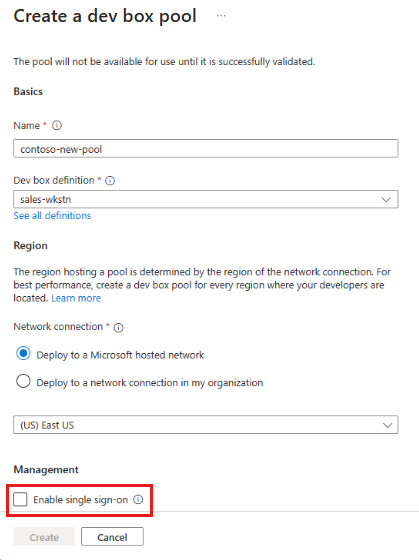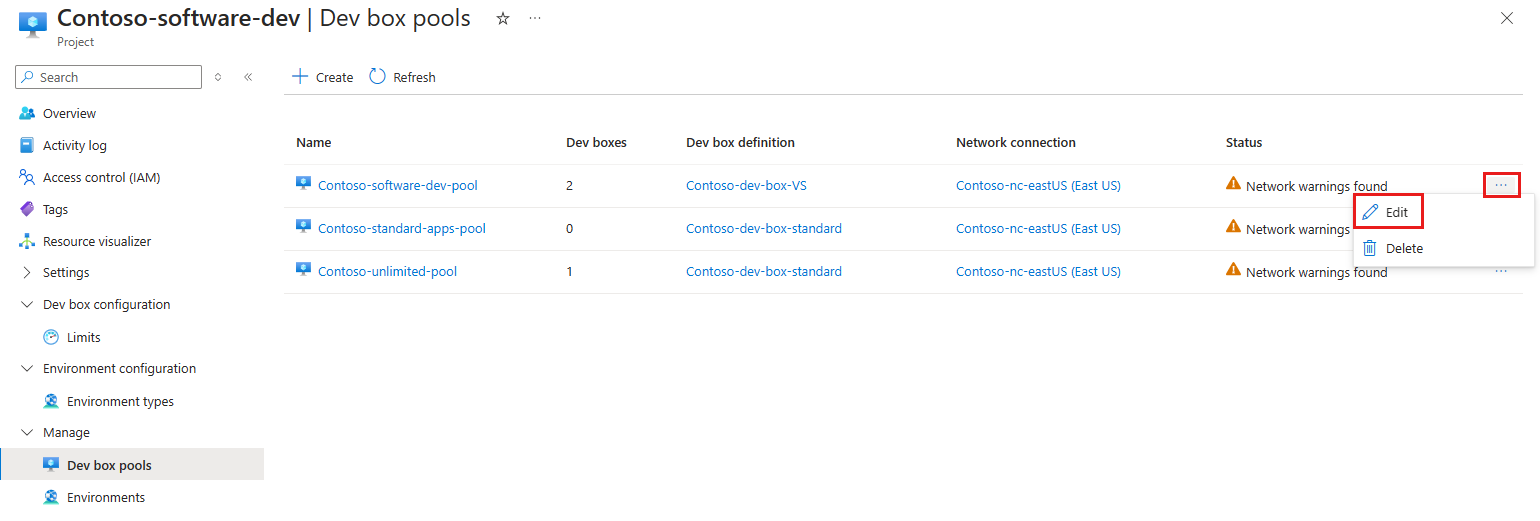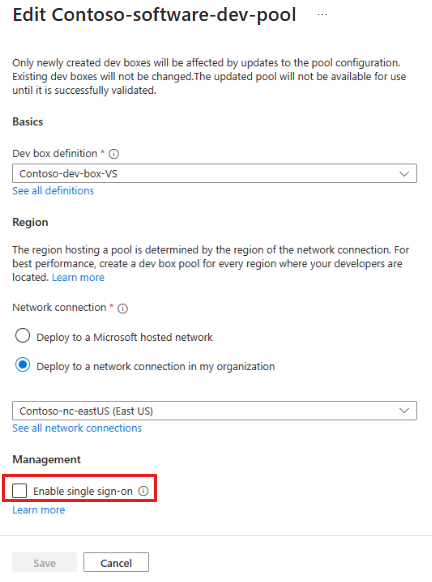Aktivera enkel inloggning för dev-rutor
I den här artikeln får du lära dig hur du aktiverar enkel inloggning (SSO) för dev-rutor i Microsoft Dev Box-pooler.
Med enkel inloggning kan du hoppa över uppmaningen om autentiseringsuppgifter när du ansluter till en utvecklingsruta och automatiskt logga in på Windows via Microsoft Entra-autentisering. Microsoft Entra-autentisering ger andra fördelar, inklusive lösenordslös autentisering och stöd för identitetsprovidrar från tredje part. Kom igång genom att gå igenom stegen för att konfigurera enkel inloggning.
Förutsättningar
- Om du vill aktivera enkel inloggning för dev-rutor måste du konfigurera enkel inloggning för din organisation. Mer information finns i: Konfigurera enkel inloggning för Azure Virtual Desktop med microsoft entra-ID-autentisering.
Aktivera enkel inloggning för dev-rutor
Enkel inloggning är aktiverat på poolnivå. Dev Box stöder enkel inloggning för dev box-pooler som använder Microsoft Entra-anslutna nätverk och Microsofts värdbaserade nätverk, men inte pooler som använder Hybridanslutna Microsoft Entra-nätverk.
När du aktiverar enkel inloggning för en pool använder alla nya dev-rutor som skapats från poolen enkel inloggning. Befintliga dev-rutor fortsätter att använda den befintliga inloggningsmetoden. Du kan aktivera enkel inloggning för dev-rutor när du skapar en pool eller en befintlig pool.
Aktivera enkel inloggning när du skapar en ny pool
Följ dessa steg för att aktivera enkel inloggning för dev-rutor när du skapar en pool:
Logga in på Azure-portalen.
I sökrutan anger du projekt.
I listan med resultat väljer du Projekt.
Välj det projekt där du vill skapa poolen.
I den vänstra menyn under Hantera väljer du Dev box-pooler.
I verktygsfältet väljer du Skapa.
På sidan Skapa pool går du till Hantering och väljer Aktivera enkel inloggning.
Ange återstående information för den nya poolen och välj sedan Skapa.
Aktivera enkel inloggning för en befintlig pool
Följ dessa steg för att aktivera enkel inloggning för dev-rutor i en befintlig pool:
Logga in på Azure-portalen.
I sökrutan anger du projekt.
I listan med resultat väljer du Projekt.
Välj det projekt som innehåller den pool som du vill aktivera enkel inloggning för.
I den vänstra menyn under Hantera väljer du Dev box-pooler.
Välj den pool som du vill aktivera enkel inloggning för.
På raden för poolen väljer du ... i den högra änden och sedan Redigera.
På sidan Redigera pool går du till Hantering, väljer Aktivera enkel inloggning och sedan Spara.
Inaktivera enkel inloggning för dev-rutor
Du kan inaktivera enkel inloggning för en pool när som helst genom att avmarkera alternativet Aktivera enkel inloggning på sidan Redigera pool .
Så här inaktiverar du enkel inloggning för dev-rutor i en befintlig pool:
Logga in på Azure-portalen.
I sökrutan anger du projekt.
I listan med resultat väljer du Projekt.
Välj det projekt som innehåller den pool som du vill inaktivera enkel inloggning för.
I den vänstra menyn under Hantera väljer du Dev box-pooler.
Välj den pool som du vill inaktivera enkel inloggning för.
På raden för poolen väljer du ... i den högra änden och sedan Redigera.
På sidan Redigera pool under Hantering avmarkerar du Aktivera enkel inloggning och väljer sedan Spara.
Om du inaktiverar enkel inloggning för en pool uppmanas användaren att ange autentiseringsuppgifter i nya dev-rutor som skapats från poolen. Befintliga dev-rutor fortsätter att använda enkel inloggning.
Förstå användarupplevelsen för enkel inloggning
När enkel inloggning är aktiverad för en pool är inloggningsupplevelsen följande:
Första gången du ansluter till en utvecklingsruta med enkel inloggning aktiverad loggar du först in på den fysiska datorn. Sedan ansluter du till utvecklingsrutan från en fjärrskrivbordsklient som Windows App eller utvecklarportalen. När utvecklingsrutan startas måste du ange dina autentiseringsuppgifter för att få åtkomst till utvecklingsrutan.
Nästa gång du ansluter till utvecklingsrutan, antingen via Windows-appen eller via utvecklarportalen, behöver du inte ange dina autentiseringsuppgifter.
Om anslutningen till utvecklingsrutan avbryts på grund av att klientdatorn försätts i viloläge visas ett meddelande som förklarar problemet och du kan återansluta genom att välja knappen Återanslut . Du behöver inte ange dina autentiseringsuppgifter igen.